如何使用iTunes将CDA转换为MP3
1、将要转换的音频CD插入计算机。CD必须徽标进入CD托盘。
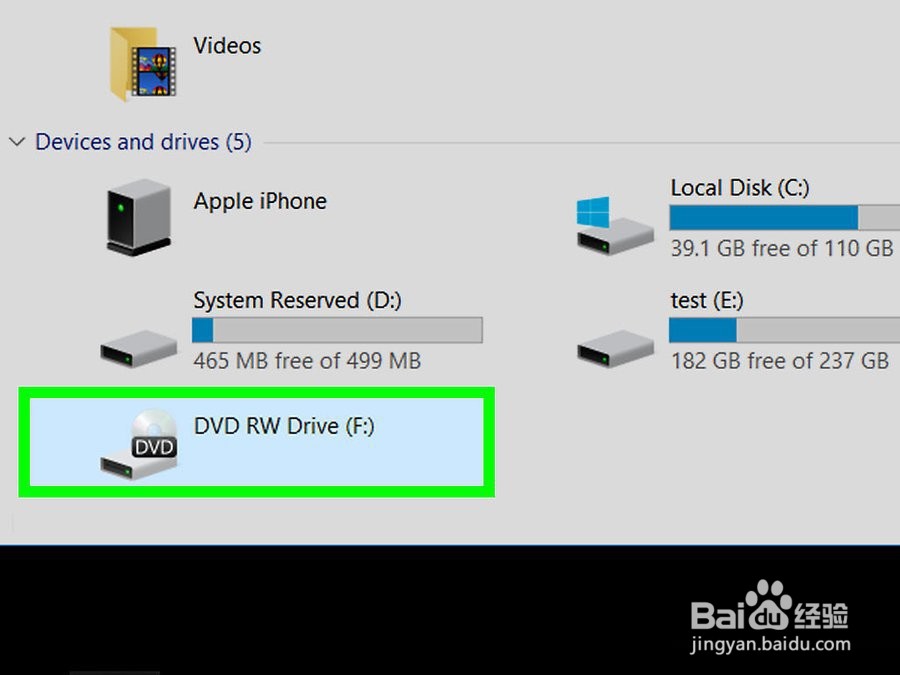
2、打开iTunes。这是在白色背景上的五彩音符。
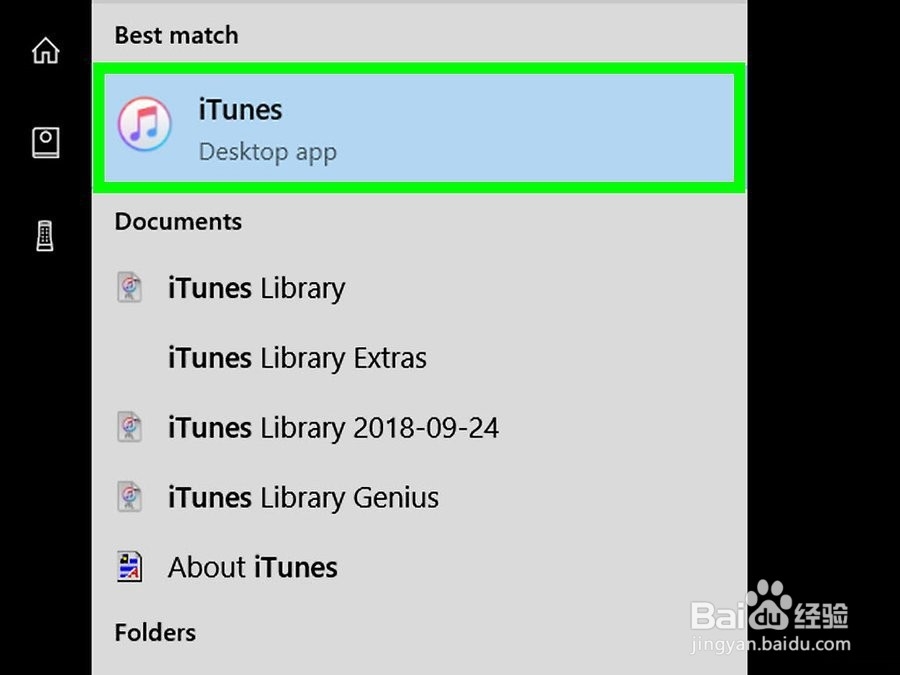
3、启用MP3转换。iTunes可以将CD上的歌曲转换为MP3文件,但首先需要启用MP3编码器才能这样做:
单击编辑(Windows)或iTunes(Mac)
单击首选项...
点击导入设置...
单击导入方式下拉框
点击MP3编码器
点击确定
单击确定返回页面。
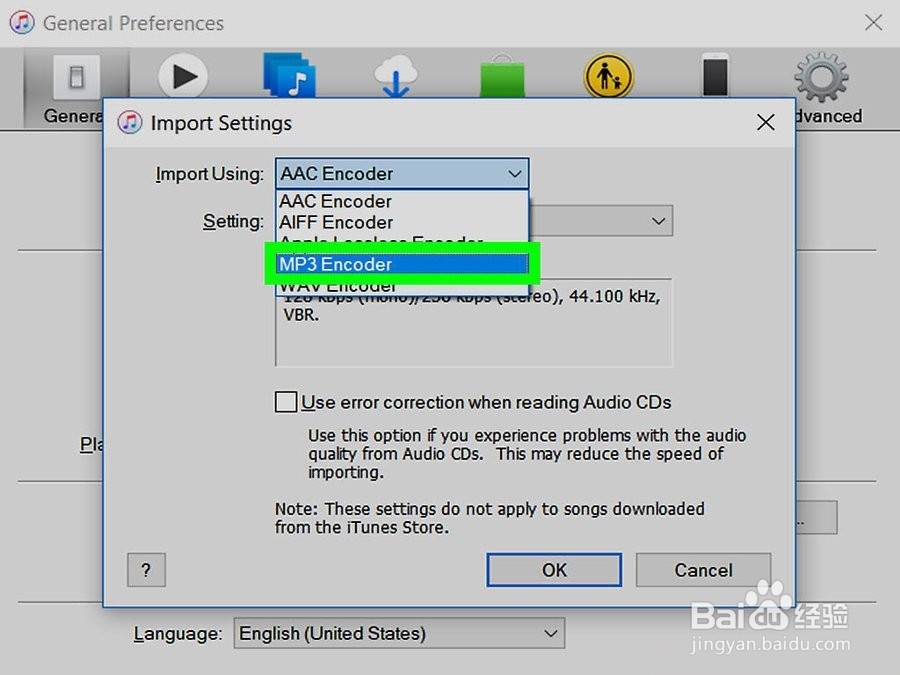
4、单击CD图标。圆盘形的圆形图标位于窗口的左上角。这样做会在iTunes中打开CD的页面。
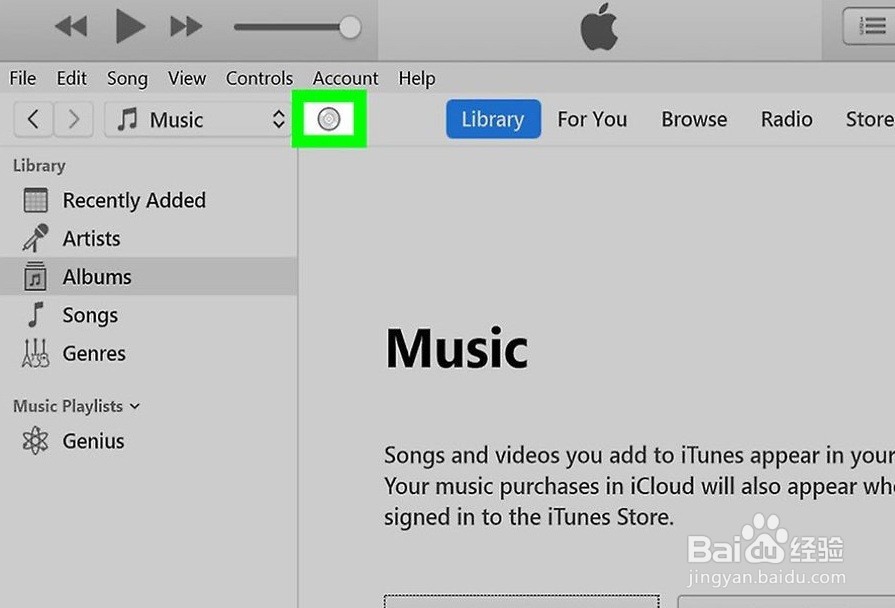
5、选择CD的歌曲。单击CD列表中的任何歌曲,然后按Ctrl+A(Windows)或⌘ Command+A(Mac)。这将选择CD上的每首歌曲。
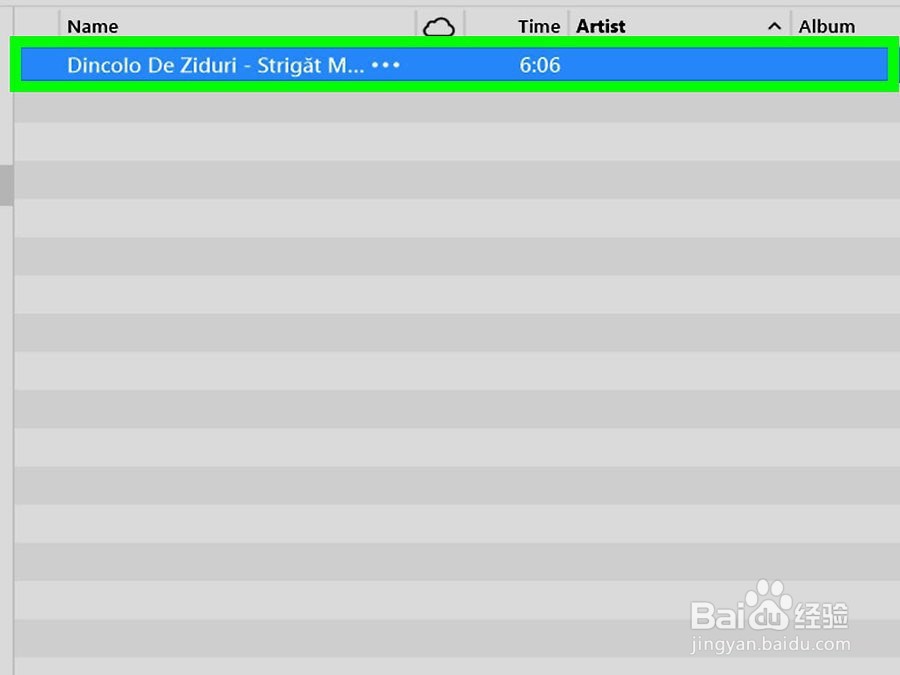
6、单击文件。它位于窗口的左上角(Windows)或菜单栏的最左端(Mac)。将打开一个下拉菜单。
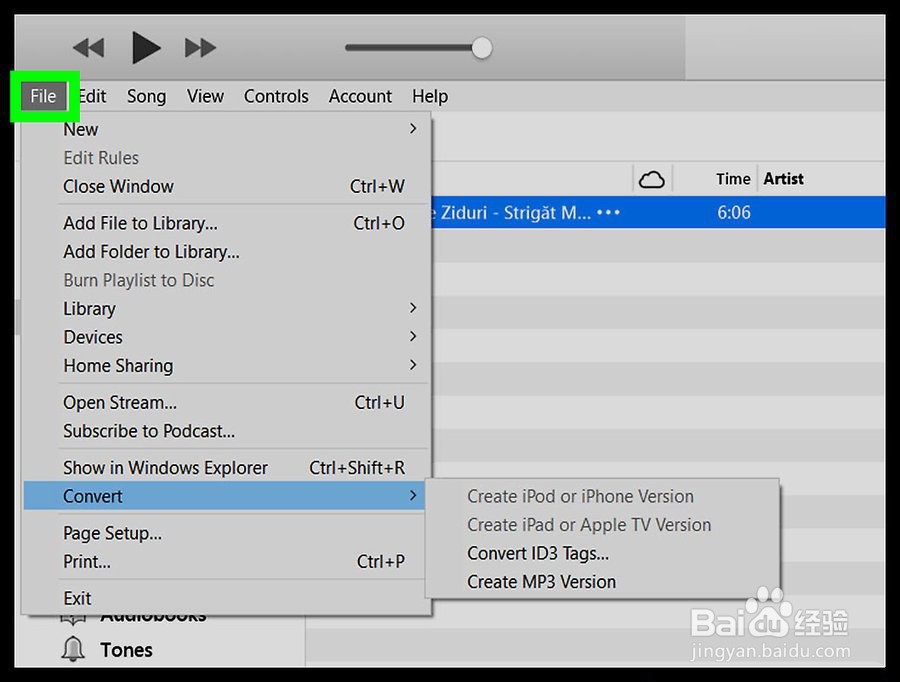
7、选择转换。此选项位于“ 文件”下拉菜单的底部附近。选择它会提示出现一个弹出窗口。
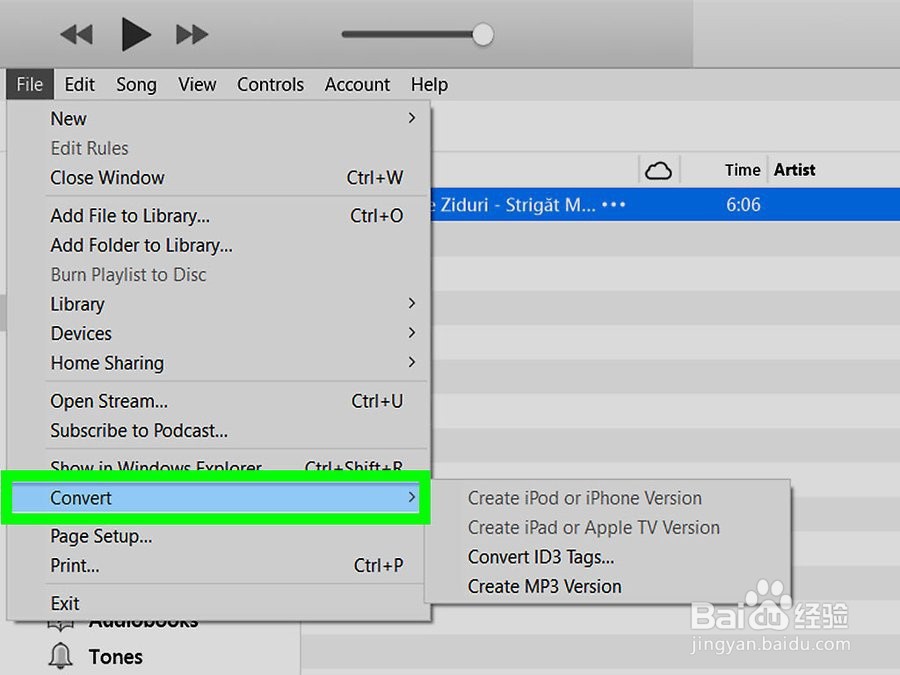
8、单击创建MP3版本。它在弹出窗口的底部。CD的文件将开始转换为MP3文件。
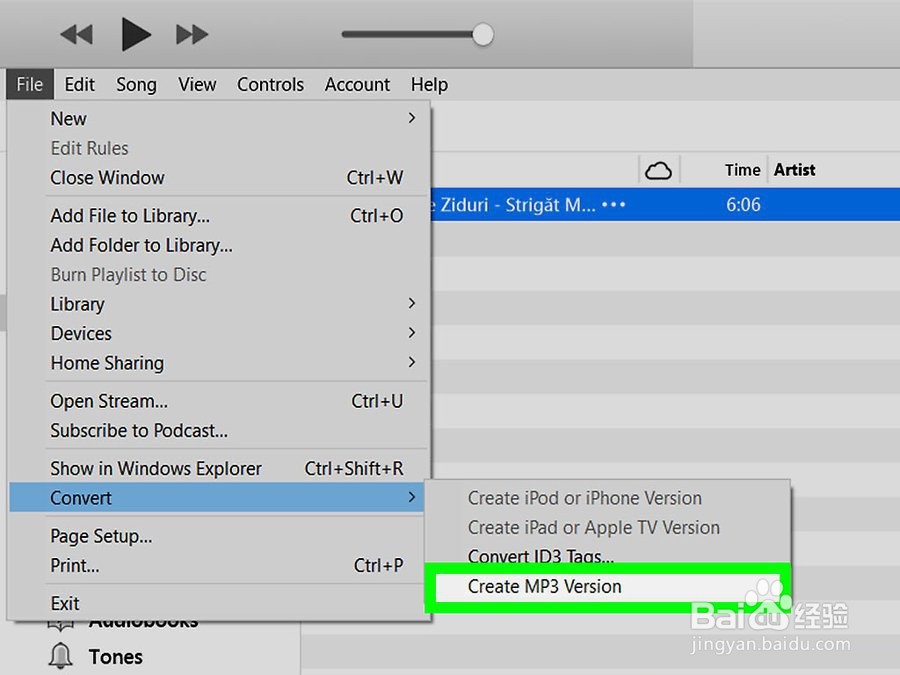
9、允许CD转换。每首歌曲最多可能需要一分钟。
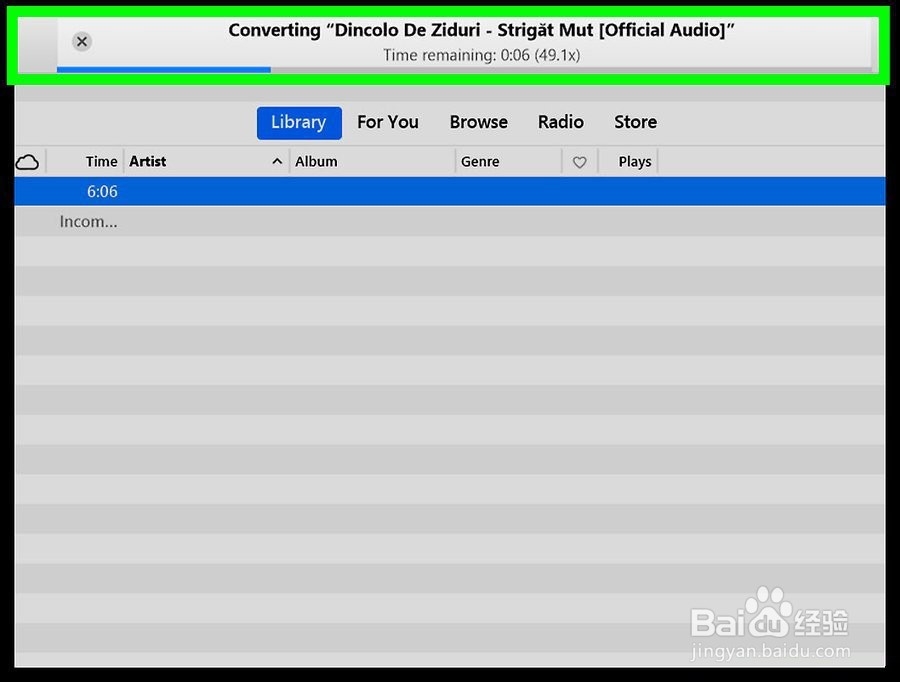
10、弹出CD。CD转换完成后,可以将其弹出。此时,您可以通过单击页面左上角的“ 最近添加的”选项卡,然后单击CD的专辑来查看MP3文件。
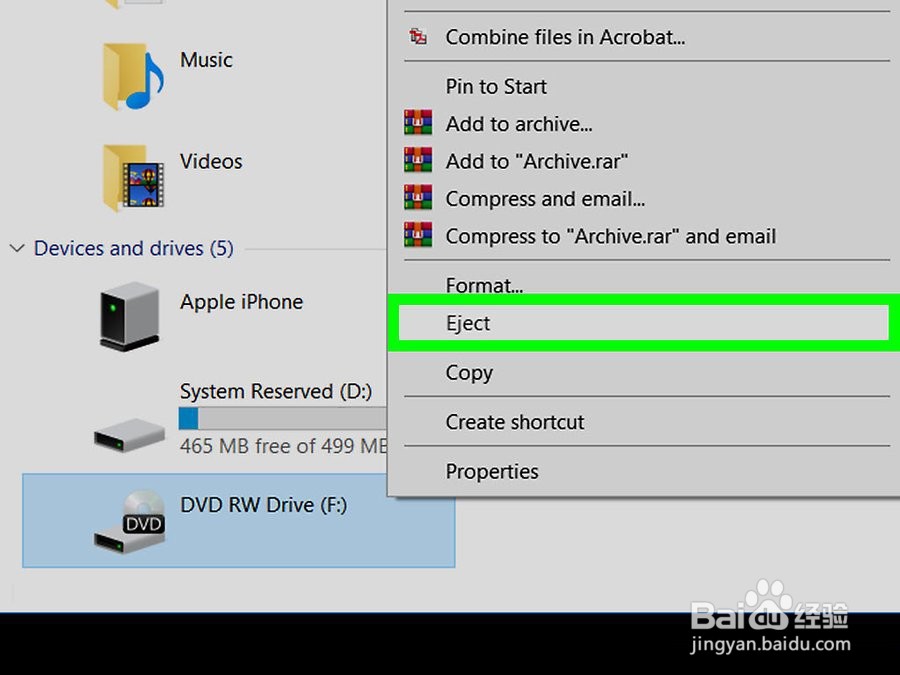
11、查看计算机上的文件。CD的所有MP3文件都将存储在计算机上的文件夹中。您可以通过执行以下操作打开此文件夹:
单击其中一个歌曲标题以选择歌曲。
单击iTunes左上角的文件。
单击在Windows资源管理器中显示(Windows)或在Finder中显示(Mac)打开歌曲的文件夹。
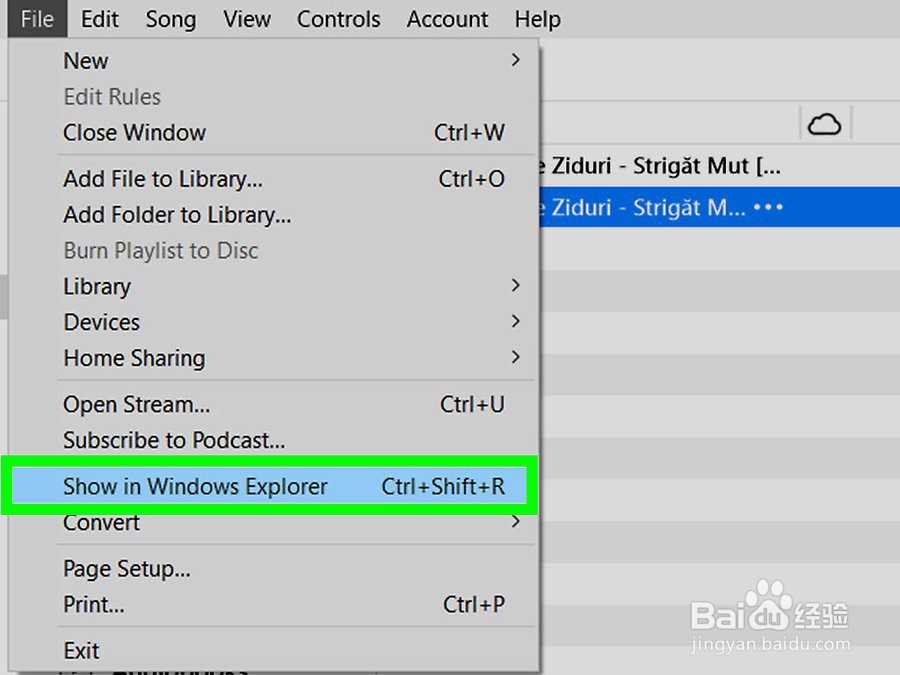
声明:本网站引用、摘录或转载内容仅供网站访问者交流或参考,不代表本站立场,如存在版权或非法内容,请联系站长删除,联系邮箱:site.kefu@qq.com。
阅读量:67
阅读量:20
阅读量:83
阅读量:108
阅读量:158